flask实现验证码并验证
效果图:
点击图片、刷新页面、输入错误点击登录时都刷新验证码
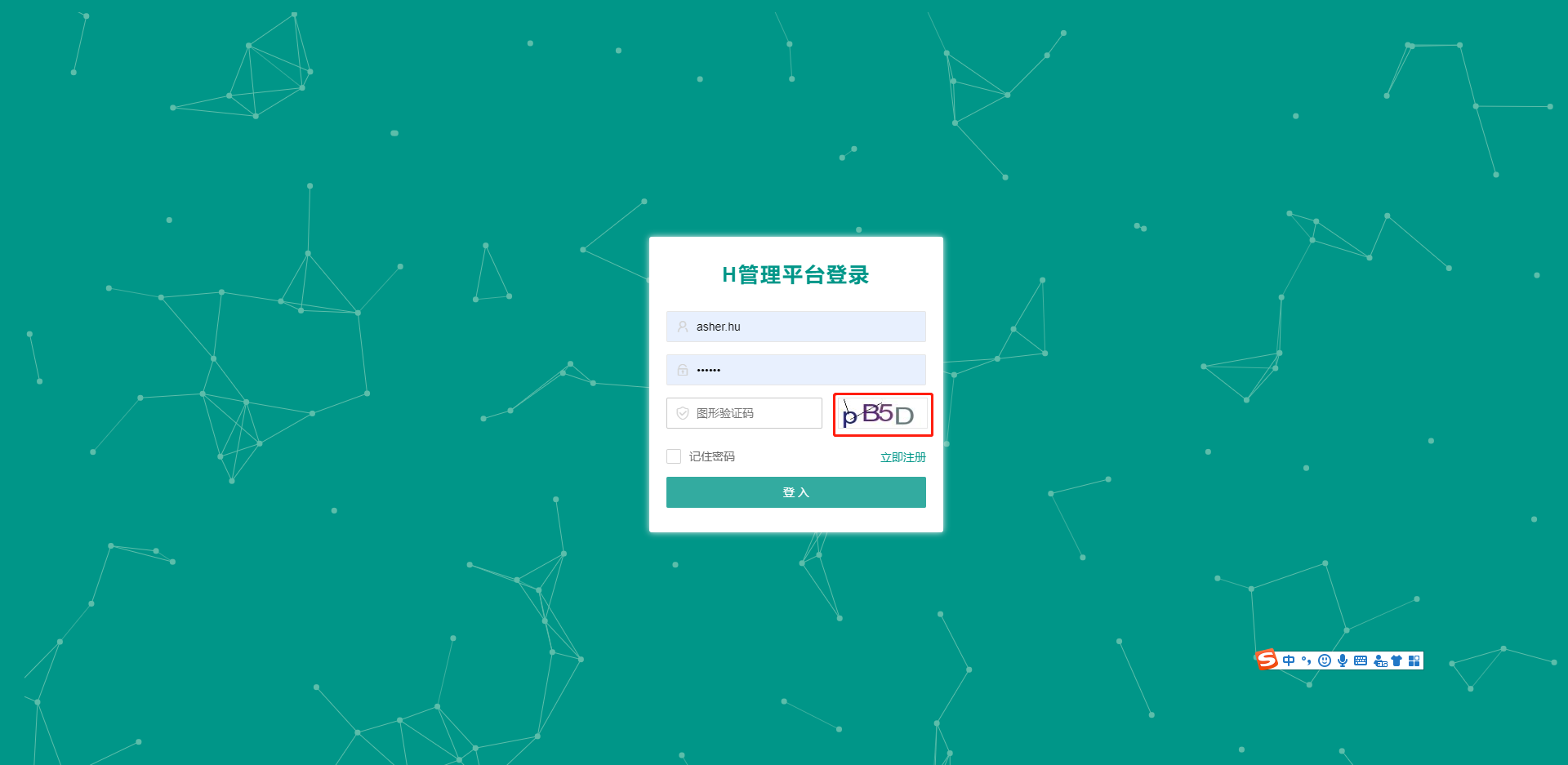
实现步骤:
第一步:先定义获取验证码的接口
verificationCode.py
#验证码
@api.route('/imgCode')
def imgCode():
return imageCode().getImgCode()
此处的@api是在app下注册的蓝图,专门用来做后台接口,所以注册了api蓝图
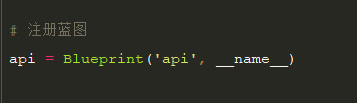
第二步:实现接口逻辑
1)首先实现验证码肯定要随机生成,所以我们需要用到random库,本次需要随机生成字母和数字,
所以我们还需要用到string。string的ascii_letters是生成所有字母 digits是生成所有数字0-9。具体代码如下
def geneText():
'''生成4位验证码'''
return ''.join(random.sample(string.ascii_letters + string.digits, 4)) #ascii_letters是生成所有字母 digits是生成所有数字0-9
2)为了美观,我们需要给每个随机字符设置不同的颜色。我们这里用一个随机数来给字符设置颜色
def rndColor():
'''随机颜色'''
return (random.randint(32, 127), random.randint(32, 127), random.randint(32, 127))
3)此时我们已经可以生产图片验证码了,利用上面的随机数字和随机颜色生成一个验证码图片。
这里我们需要用到PIL库,此时注意,python3安装这个库的时候不是pip install PIL 而是pip install pillow。
def getVerifyCode():
'''生成验证码图形'''
code = geneText()
# 图片大小120×50
width, height = 120, 50
# 新图片对象
im = Image.new('RGB', (width, height), 'white')
# 字体
font = ImageFont.truetype('app/static/arial.ttf', 40)
# draw对象
draw = ImageDraw.Draw(im)
# 绘制字符串
for item in range(4):
draw.text((5 + random.randint(-3, 3) + 23 * item, 5 + random.randint(-3, 3)),
text=code[item], fill=rndColor(), font=font)
return im, code
4)此时,验证码图片已经生成。然后需要做的就是把图片发送到前端去展示。
def getImgCode():
image, code = getVerifyCode()
# 图片以二进制形式写入
buf = BytesIO()
image.save(buf, 'jpeg')
buf_str = buf.getvalue()
# 把buf_str作为response返回前端,并设置首部字段
response = make_response(buf_str)
response.headers['Content-Type'] = 'image/gif'
# 将验证码字符串储存在session中
session['imageCode'] = code
return response
这里我们采用讲图片转换成二进制的形式,讲图片传送到前端,并且在这个返回值的头部,需要标明这是一个图片。
将验证码字符串储存在session中,是为了一会在登录的时候,进行验证码验证。
5)OK,此时我们的接口逻辑已经基本完成。然后我们还可以给图片增加以下干扰元素,比如增加一点横线。
def drawLines(draw, num, width, height):
'''划线'''
for num in range(num):
x1 = random.randint(0, width / 2)
y1 = random.randint(0, height / 2)
x2 = random.randint(0, width)
y2 = random.randint(height / 2, height)
draw.line(((x1, y1), (x2, y2)), fill='black', width=1)
然后getVerifyCode函数需要新增一步
def getVerifyCode():
'''生成验证码图形'''
code = geneText()
# 图片大小120×50
width, height = 120, 50
# 新图片对象
im = Image.new('RGB', (width, height), 'white')
# 字体
font = ImageFont.truetype('app/static/arial.ttf', 40)
# draw对象
draw = ImageDraw.Draw(im)
# 绘制字符串
for item in range(4):
draw.text((5 + random.randint(-3, 3) + 23 * item, 5 + random.randint(-3, 3)),
text=code[item], fill=rndColor(), font=font)
# 划线
drawLines(draw, 2, width, height)
return im, code
最终接口逻辑完成。整体接口代码如下
from .. import *
from io import BytesIO
import random
import string
from PIL import Image, ImageFont, ImageDraw, ImageFilter #验证码
@api.route('/imgCode')
def imgCode():
return imageCode().getImgCode() class imageCode():
'''
验证码处理
'''
def rndColor(self):
'''随机颜色'''
return (random.randint(32, 127), random.randint(32, 127), random.randint(32, 127)) def geneText(self):
'''生成4位验证码'''
return ''.join(random.sample(string.ascii_letters + string.digits, 4)) #ascii_letters是生成所有字母 digits是生成所有数字0-9 def drawLines(self, draw, num, width, height):
'''划线'''
for num in range(num):
x1 = random.randint(0, width / 2)
y1 = random.randint(0, height / 2)
x2 = random.randint(0, width)
y2 = random.randint(height / 2, height)
draw.line(((x1, y1), (x2, y2)), fill='black', width=1) def getVerifyCode(self):
'''生成验证码图形'''
code = self.geneText()
# 图片大小120×50
width, height = 120, 50
# 新图片对象
im = Image.new('RGB', (width, height), 'white')
# 字体
font = ImageFont.truetype('app/static/arial.ttf', 40)
# draw对象
draw = ImageDraw.Draw(im)
# 绘制字符串
for item in range(4):
draw.text((5 + random.randint(-3, 3) + 23 * item, 5 + random.randint(-3, 3)),
text=code[item], fill=self.rndColor(), font=font)
# 划线
self.drawLines(draw, 2, width, height)
return im, code def getImgCode(self):
image, code = self.getVerifyCode()
# 图片以二进制形式写入
buf = BytesIO()
image.save(buf, 'jpeg')
buf_str = buf.getvalue()
# 把buf_str作为response返回前端,并设置首部字段
response = make_response(buf_str)
response.headers['Content-Type'] = 'image/gif'
# 将验证码字符串储存在session中
session['imageCode'] = code
return response
第三步:前端展示。
这里前端我使用的是layui框架。其他框架类似。
<div class="layui-form-item">
<label class="layui-icon layui-icon-vercode" for="captcha"></label>
<input type="text" name="captcha" lay-verify="required|captcha" placeholder="图形验证码" autocomplete="off"
class="layui-input verification captcha" value="">
<div class="captcha-img">
<img id="verify_code" class="verify_code" src="/api/imgCode" onclick="this.src='/api/imgCode?'+ Math.random()">
</div>
</div>
js:主要是针对验证失败以后,刷新图片验证码
// 进行登录操作
form.on('submit(login)', function (data) {
console.log(data.elem);
var form_data = data.field;
//加密成md5
form_data.password=$.md5(form_data.password);
$.ajax({
url: "{{ url_for('api.api_login') }}",
data: form_data,
dataType: 'json',
type: 'post',
success: function (data) {
if (data['code'] == 0) {
location.href = "{{ url_for('home.homes') }}";
} else {
//登录失败则刷新图片验证码
var tagImg = document.getElementById('verify_code');
tagImg.src='/api/imgCode?'+ Math.random();
console.log(data['msg']);
layer.msg(data['msg']);
}
}
});
return false;
});
第四步:验证码验证
验证码验证需要在点击登录按钮以后,在对验证码进行效验
1)首先我们获取到前端传过来的验证码。.lower()是为了忽略大小写
这里的具体写法为什么这样写可以获取到前端传过来的参数,可以自行了解flask框架
if request.method == 'POST':
username = request.form.get('username')
password = request.form.get('password')
captcha = request.form.get('captcha').lower()
2)对验证码进行验证.因为我们在生成验证码的时候,就已经把验证码保存到session中,这里直接取当时生成的验证码,然后跟前端传过来的值对比即可。
if captcha==session['imageCode'].lower():
pass
else:
return jsonify({'code':-1,'msg':'图片验证码错误'})
到此,已完成了获取验证码、显示验证码、验证验证码的所有流程。验证验证码中没有把整体代码写出来。可以根据自己情况自己写。
注:转载请注明出处。谢谢合作~

flask实现验证码并验证的更多相关文章
- Ajax实现提交表单时验证码自动验证(原创自Zjmainstay)
本文通过源码展示如何实现表单提交前,验证码先检测正确性,不正确则不提交表单,更新验证码. 1.前端代码 index.html <!DOCTYPE html> <html> &l ...
- springboot security+redis+jwt+验证码 登录验证
概述 基于jwt的token认证方案 验证码 框架的搭建,可以自己根据网上搭建,或者看我博客springboot相关的博客,这边就不做介绍了.验证码生成可以利用Java第三方组件,引入 <dep ...
- js生成验证码并验证
前台代码: <%@ Page Language="C#" AutoEventWireup="true" CodeFile="Default.as ...
- Thinkphp验证码异步验证第二次及以后验证,验证错误----待解决
今天进行差错时遇到的问题.别人的回答----链接(http://www.thinkphp.cn/topic/28968.html) 3.2.3版本里的check方法会在第一次验证正确后清除SESSIO ...
- flask 后台表单验证模块
我不想直接用flask的wtf模块,太大,功能太多,用不了.但后台也不能不做验证吧,我比较懒,不想一行一行写代码验证,所以就写了一个验证模块,对于小项目也够用了 # encoding=utf-8 # ...
- JAVA WEB项目中生成验证码及验证实例(附源码及目录结构)
[我是一个初学者,自己总结和网上搜索资料,代码是自己敲了一遍,亲测有效,现将所有的目录结构和代码贴出来分享给像我一样的初学者] 作用 验证码为全自动区分计算机和人类的图灵测试的缩写,是一种区分用户是计 ...
- flask form表单验证
新建forms.py文件 #!/usr/bin/env python #-*-coding:utf--*- #导入模块 from flask_wtf import FlaskForm #FlaskFo ...
- js生成验证码并且验证
<html> <head> <title>验证码</title> <style type="text/css"> #co ...
- Ajax提交表单时验证码自动验证 php后端验证码检测
本文通过源码展示如何实现表单提交前,验证码先检测正确性,不正确则不提交表单,更新验证码. 1.前端代码 index.html <!DOCTYPE html> <html> &l ...
随机推荐
- 在ArangoDB中实现connectedcomponents算法
操作环境: tool:ArangoDB 3.3.13 操作系统:Debian 7.2.0-20 概念: Connected Components即连通体算法.用id标注图中每个连通体,将连通体中序号最 ...
- Python 中的反射方法
一.概述 getattr # 根据字符串为参数,去对象中找与之同名的成员. hasattr # 根据字符串为参数,去判断对象中是否有与之同名的成员. setattr # 根据字符串为参数,动态的设置一 ...
- ThinkCMF 框架上的任意内容包含漏洞
0x01 背景 ThinkCMF是一款基于PHP+MYSQL开发的中文内容管理框架,底层采用ThinkPHP3.2.3构建. ThinkCMF提出灵活的应用机制,框架自身提供基础的管理功能,而开发者 ...
- 学习笔记37_MVC模板页
ASPX母版页: 1.添加一个母版页,位置../Views/Shared,有 <asp:ContentPlaceHolder ID = "ContentPlaceHolder1&quo ...
- CSPS模拟 85
WWB大佬的bitset映射真是太强了! %%% T1 观察样例,猜规律. T2 对题目的翻译工作用了很长时间 翻译错了好几次.. 观察到奇环没法染色,选的边必须把奇环弄断 如果在偶环上,偶环就变得没 ...
- day 1 晚上 P2824 [HEOI2016/TJOI2016]排序 线段树
#include<iostream> #include<cstdio> #include<cstdlib> #include<cmath> #inclu ...
- 数据分析之路 第一篇 numpy
第一篇 numpy 1.N维数组对象 :ndarray在Python中既然有了列表类型,为啥还要整个数组对象(类型)?那是因为:1.数组对象可以除去元素间运算所需要的循环,使得一维向量更像单个数据2. ...
- 【微信小程序】踩坑指南(持续更新)
前言 说明: 基于mpvue框架:mpvue官方文档 语法同vue框架:vue官方文档 小程序中会有一些坑点,这里会就工作中遇到的坑一一列举出来 无说明时请直接看代码注释 v-show无法使用在小程序 ...
- Django 项目笔记
Django 环境的搭建 Django 安装 pip install django==2.1.4 Django 创建项目 django-admin startproject mysite Django ...
- deepin 、 windows10,双系统安装
deepin . windows10,双系统安装: 首先,最好专门分一个盘用来存放deepin操作系统的安装位置(我这里分给它60个G). 1.在 http://rsync.deepin.com/de ...
